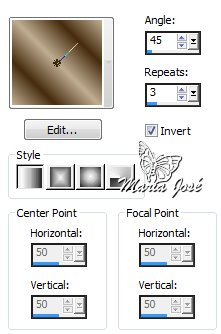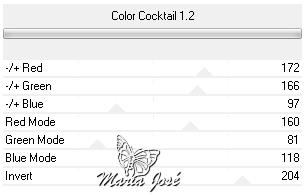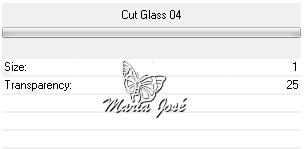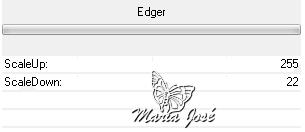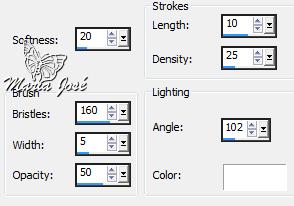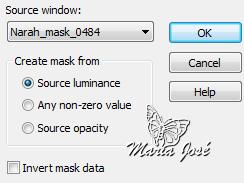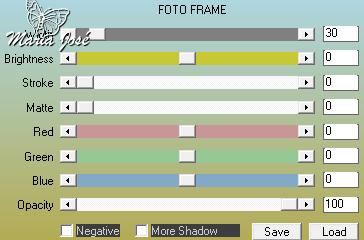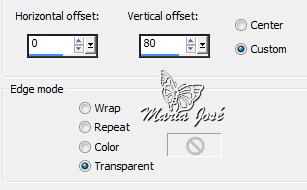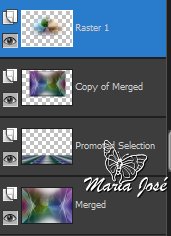O resultado deste tutorial dependerá das cores e do misted escolhidos. *********** 1.- Formar gradiente, Linear, A 45, R 3, cores do misted Background #beac90 - Foreground #462c0e - usadas neste tutorial
2.- Abrir transparência 1000x700px, preencher com a gradiente Layers, duplicate, Imagem Flip Horizontal Baixar a opacidade para 50%, Layers Merge Visible Layers Duplicate 3.- Plugin Filter Factory Gallery V, Color Coktail 1.2
Layers, Arrange, Move Down, vamos trabalhar merged (de cima) 4.- Filters Unlimited2, Bkg Designer sf10I, Cut Glass 04
User Definid Filter, Emboss3 Layers, Duplicate, Image, Flip Vertical Baixar opacidade para 50%, Merge Down 5.- Selections, Load Selection colorido_mj Promote Selection to Layer Plugin, Carolaine & Sensibility, CS_Dots
Deselecionar tudo Effects, Geometric Effects, Spherize, 100, Ellipse Layers, Duplicate, Image, Flip Horizontal Layers, Merge Down, Adjust, Sharpness, Sharpen More Drop Shadow 0, 0, 50, 20, preto 6.- Ativar a copy merged (do meio) Effects, Image Effects, Seamless Tiling Plugin DCspecial, Edger, Default
7.- Selection, Select All Edit, copiar e colar dentro da seleção o misted Deselecionar tudo Effects, Art Media Effects, Brush Strokes
8.- Layers, Add New Layer, preencher com a cor branca Aplicar mask, Narah_mask_0484, Layers, Merge Group
Layers, Duplicate, Image Flip Vertical Layers, Merge Down, Emboss 3 Layers, Arrange, Bring to Top 9.- Vamos trabalhar com as cores, mudando as Blends Mode, veja abaixo
10.- Layers, Merge Visible, Layers, Duplicate Image Resize 70%, all layers desclicado Image Mirror, Magic Wand Selecionar a transparência Selections, Invert Plugin AAAFrame, Foto Frame
Deselecionar tudo, Drop Shadow 0, 0, 60, 30, preto Image, Mirror 11.- Selections, Load Selection, colorido_2_mj Promote Selection to Layer Plugin MurA's Meister, Perspective Tiling, Default Deselecionar tudo, Drop Shadow 0, 0, 60, 30, preto 12.- Ativar a Layer do meio a da Foto Frame Effects, Image Effects, Offset
Layers, Arrange, Move Up 13.- Selections, Load Selection, colorido_3_mj Edit, Copiar e colar o seu misted como nova layer Ajustar dentro do quadro Selections, Invert, Deletar Deselecionar tudo 14.- As Layers deverão estar assim
Layers, Merge Visible 15.- Ativar os tubes (deco e principal) Copiar e colar como no modelo (drop shadow pessoal) 16.- Image, Add Borders, 1px branco Image, Add Borders, 5px escura (#7e4195) Image, Add Borders, 1px branco Image, Add Borders, 5px escura (#7e4195) Image, Add Borders, 1px branco 17.- Assinar, Image Resize 1000px Width, salvar em .jpg Outro exemplo
Este tutorial foi criado em 12 de setembro de 2013 por Maria José Prado. É protegido por lei de Copyright e não poderá ser copiado, VARIANTES
|